Kindle Fire Review og Giveaway
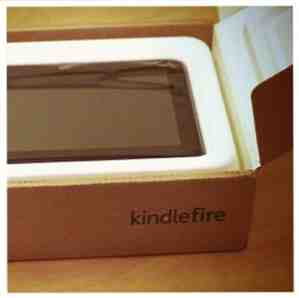
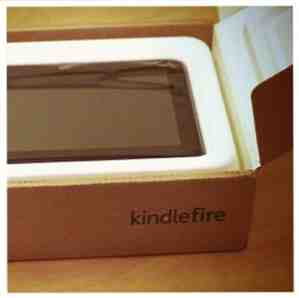 Det er et helt nytt år, og jeg er stolt av å være en del av noe helt nytt her på MakeUseOf: En uavhengig maskinvareanmeldelse etterfulgt av en giveaway. Vi har gjort mange gaver før, for det meste for programvare, men også for veldig kul maskinvare som Nikon D3000 dSLR. I dag skal vi gi bort en Amazon Kindle Fire tavle til en heldig leser, men vi tok deg tid til å teste det først, og vi har en fullstendig gjennomgang av hvordan det er. Vi kjøpte faktisk denne Kindle Fire - denne giveaway er ikke sponset av Amazon eller noen andre, så anmeldelsen er ikke partisk. Bare fordi vi gir bort, betyr det ikke at det er en perfekt enhet (ellers ville vi bare holde alt for oss selv!).
Det er et helt nytt år, og jeg er stolt av å være en del av noe helt nytt her på MakeUseOf: En uavhengig maskinvareanmeldelse etterfulgt av en giveaway. Vi har gjort mange gaver før, for det meste for programvare, men også for veldig kul maskinvare som Nikon D3000 dSLR. I dag skal vi gi bort en Amazon Kindle Fire tavle til en heldig leser, men vi tok deg tid til å teste det først, og vi har en fullstendig gjennomgang av hvordan det er. Vi kjøpte faktisk denne Kindle Fire - denne giveaway er ikke sponset av Amazon eller noen andre, så anmeldelsen er ikke partisk. Bare fordi vi gir bort, betyr det ikke at det er en perfekt enhet (ellers ville vi bare holde alt for oss selv!).
Oh, og Kindle Fire er opprinnelig en eneste eneste enhet i USA - så hvis du er utenfor USA, kan dette være din beste sjanse til å få en. La oss komme i gang, skal vi?
Introduksjon

Kindle Fire er en 7-tommers multi-touch-tavle. Den har en dual-core prosessor, en oppløsning på 1024 × 600 piksler og 8 GB internminne. Det kjører en tilpasset konstruksjon av Android-operativsystemet - så tungt tilpasset, du vil ikke føle at det er Android mesteparten av tiden (mer om det senere). Ved $ 200 koster Kindle Fire mindre enn halvparten av en iPad 2.
Som nevnt ovenfor har Amazon valgt å gjøre Kindle Fire tilgjengelig bare i USA. Dette betyr at hvis du er utenfor USA, vil mange deler av Kindle-opplevelsen ikke være tilgjengelig for deg (for eksempel App Store og filmer). Jeg testet enheten i Israel, og denne anmeldelsen gjenspeiler brukeropplevelsen. Det finnes måter å omgå Amazonas regionale beskyttelse, men de pleier å være innviklet, og siden jeg ønsket å holde enheten i en uberørt tilstand for en heldig leser, prøvde jeg ikke dem. Så, denne anmeldelsen handler hovedsakelig om maskinvaren, og hva du kan forvente fra tenne som en maskinvareplattform.
Innledende visninger

Kindle Fire kommer i en solid, uten frills boks. I tidenes ånd gjorde Amazon klart en innsats for å bruke så lite emballasjemateriale som mulig. Hvis du noen gang har kjøpt en “regelmessig” Tenne, brannens emballasje skal være kjent. Innen papkassen finner du en støpt “holder” for tenne. Under Kindle finner du en strømadapter, og det handler om det:

Design

Over kan du se Kindle Fire sitte på en Samsung Galaxy Tab 10.1. Mens brannen har en mindre skjerm, er den betydelig tykkere enn Galaxy Tab:

Dette er en side-by-side visning av Kindle Fire og Galaxy Tab. Fliken er avsmalnet slik at den føles enda tynnere langs kantene, men selv når du sammenligner grunntykkelsen, er Kindle merkbart tykkere.
For en annen størrelse sammenligning, her er Kindle Fire ved siden av en Kindle 3:

Dette er mye mer like - Faktisk er Kindle Fire nesten like stor som Kindle 3, bare mye tykkere. I motsetning til Kindle 3 er toppen av Kindle Fire helt unadorned - ikke engang en Amazon-logo i sikte. Ingen knapper, heller. Det er bare en bezel med en skjerm. Du kan finne Kindle-logoen preget på den tungt gummierte baksiden av enheten:

Den gummierte ryggen, kombinert med enhetens kompakte bredde, gjør det enkelt å holde. Men ved 413 gram (14,6 gram) er Kindle Fire ikke en lett enhet, spesielt ikke når den holdes med bare en hånd. Så mens størrelsen ikke er et problem når du prøver å gripe den med bare en hånd, vil du formentlig finne deg selv ved å bruke begge hender for å holde enheten, for lenge siden.
Kontroller er bunket opp på bunnen av enheten, omtrent som på “regelmessig” Kindles:

Det er en hodetelefonkontakt til venstre, en Micro USB-port og en strømknapp. La oss sammenligne det med kontrolloppsettet på en Kindle 3:

Over er Kindle 3, og under er Kindle Fire. Som du kan se, har Amazon gjort unna med volumknappen på Kindle Fire: Den er ikke plassert noe annet sted - det er bare borte. En annen viktig endring: Strømknappen aktiveres ikke ved å skyve, men med et enkelt trykk. Begge disse er faktisk store skritt bakover for tenne. Hvis du endrer volumet, må du fange med berøringsskjermen, og jeg har slått av skjermen ved et uhell mange ganger bare ved å holde enheten. Jeg håper Amazon forbedrer kontrolloppsettet på fremtidige revisjoner av brannen, og gjør det mer lik Kindle's påvist layout.
Kindle Fire inneholder også to høyttalere:

Som du kan se over, er høyttalerne lined opp på enhetens “topp” side - dvs. motsatt av kontrollene. Dette er et veldig merkelig sted for høyttalerne, gitt at videoer må overvåkes i liggende modus. Når du slår enheten over for å se en video, er begge høyttalere på samme side. Det er også veldig enkelt å muffe lyden ved et uhell når du holder enheten. En mye bedre posisjon for høyttalerne ville ha vært på den store siden av enheten, for faktisk stereo når du ser på videoer.
Bruke Kindle Fire

Dette er hva Kindle hovedgrensesnitt ser ut som i liggende orientering. Helt topp er en tungmodifisert Android statuslinje. Litt under er listen over innholdstyper enheten kan vise, og under det er en visning av dine nylig viste elementer. Du kan sveipe mellom dem i en CoverFlow-lignende skjerm:

Under de brukte gjenstandene finner du tre “hyller” inneholder favorittappene dine, bøkene og annet innhold:

For å plassere noe på sokkelen, ta det enkelt fra “Nylig sett” Vis og dra den på hyllen. Kunne ikke vært enklere, egentlig. La oss nå se på videobutikken:

The Kindle Fire kommer med et 1 måneders gratis Amazon Prime-medlemskap, som gir deg rett til å se mye innhold gratis (hvis du er i USA). Hvis du er utenfor USA, må du gjøre med tilhengere:

Skjermbildeverktøyet mitt viser ikke videoen, men du kan se kontrollgrensesnittet. Når du ikke berører skjermen, forsvinner grensesnittet, og gir ingenting annet enn videoen du ser på. Knappen øverst til venstre lar deg spole tilbake ti sekunder tilbake; øverst til høyre kan du se volumreglaget, og nederst er en skrubber. Veldig enkelt, virkelig.
La oss nå se på å lese en bok med Kindle Fire:

Amazon WhisperSync fungerer ganske bra, og Kindle Fire synkroniserer vanligvis til den siste siden jeg har lest i boken. Leseprogramgrensesnittet ser slik ut:

Dette er i liggende modus. Appen er nesten identisk med Kindle Android app, bortsett fra at kontrollene er lagt over den nederste linjen fordi Kindle Fire ikke har en meny maskinvare knapp. Tapping på høyre side av skjermen flipper til neste side ved å trykke på venstre sideflip til forrige side. Dette er fint i teorien, men det er veldig enkelt å trykke på skjermkantene ved en feil når du holder enheten. Tapping på midten av skjermen dukker opp kontrollgrensesnittet du kan se på skjermbildet ovenfor. Når du bare leser, ser appen slik ut:

Du kan velge en av tre forskjellige bakgrunnsfarger og flere skrifter, og også endre skriftstørrelsen. Ganske mye hva du ville forvente fra en Kindle Android app, virkelig.
Neste, la oss se på å lese et magasin på Kindle Fire:

Dette er januar 2012-utgaven av Popular Science (du kan kjøpe blader internasjonalt i Kindle Store). Det er en stripe langs bunnen for å raskt skrubbe gjennom magasinet. Et sprekke ser slik ut:

Denne spesielle magasinet er en perfekt kopi av sin papirtype. Hvis du forventer gal interaktivitet, innebygde videoer og andre kule ting, vil du ikke finne det her. For å kunne lese noe, må du klyse for å zoome og deretter panorere rundt med fingeren. Det maksimale zoomnivået er heller ikke veldig høyt. Så mens magasiner kan vise godt på Kindle Fire, gjør den lille skjermstørrelsen dem vanskelig å lese.
Noen magasiner tilbys i en “Kindle innfødt” format, som ser mer ut som en e-bok enn et magasin. Ta Fantasy & Science Fiction for eksempel:

Som du kan se, er dette mye som å lese en tennebok. Dette formatet fungerer veldig bra for tekst-heavy magasiner, og er perfekt lesbar.
The Silk Browser

En av Kindle's hovedsalgspunkter er Amazon Silk, a “revolusjonerende sky-akselerert” nettleser (Amazons ord, ikke min). Silk-nettleseren bruker Amazons sky for å gjøre nettleseren raskere. Amazon sier: Ved hver sideforespørsel bestemmer Silk dynamisk arbeidsdeling mellom mobilhardware og Amazon EC2 (det vil si hvilke nettleser-komponenter som kjører hvor) som tar hensyn til faktorer som nettverksforhold, sidekompleksitet og plasseringen av noe bufret innhold.
Det høres greit ut, og bør oversettes til lynrask, rask surfingstid. Dessverre, i vanlig bruk, ville jeg være hardt presset for å si at Silk gjorde noen merkbar forskjell. Gizmodo tok rundt 15 sekunder for å fullføre, og MakeUseOf tok rundt 20-25 sekunder. Siden var brukbar før den fullførte gjengivelsen, men det følte seg ikke flammende fort.
På en positiv måte var sidegengivelse perfekt.

Flash-innholdet fungerer silkemykt, og det hele føles veldig solidt. Pinch-to-zoom er også svært responsiv. Alt i alt, surfer med Kindle Fire er en fin opplevelse.
Bor med Kindle Fire
I mitt daglige liv bruker jeg vanligvis kvalitetstid med Kindle i sengen, like før jeg går i dvale. Med en vanlig tenne, betyr dette at jeg har min leselampe på, og jeg leser den som en bok. Når jeg brukte brannen, trengte jeg ikke en leselampe, som var hyggelig. Ulempen var at etter et par timer å lese i mørket, skadet øynene mine. Dette skjedde selv når jeg brukte en svart bakgrunn.
En annen irritasjon var programvare-relatert. Som nevnt, er det ingen maskinvareknapper for å kontrollere lydvolumet. Du kan skru volumet ned med den øverste kontrollpanelet, som ser slik ut:

Men selv om volumet ble dempet, lød Kindle en hørbar varsel når batteriet falt under 15%. Dette var sent på kvelden, med min betydelige andre som lå i sengen ved siden av meg, og prøvde å sove. Ganske irriterende.
På grunn av Kindle's heft måtte jeg tilpasse en ny lesebeholdning. Jeg kunne ikke virkelig ligge på ryggen min og holde tenne over hodet mitt; Jeg kunne heller ikke holde det vertikalt fordi jeg fortsatte å slå den av ved en feil. Til slutt var jeg i stand til å lese ved å flytte til liggende modus og gripe tenne med begge hender.
Skal du kjøpe den?
Hvis du er i USA, ville mitt svar være et utvetydig JA. For $ 200 er Kindle Fire mye tablett. Brukergrensesnittet er veldig lydhør, og med Amazonas fristende innholdsalternativer (Kindle lending library, videoer, etc.), vil Kindle Fire trolig være en glede å bruke. Jeg ville imidlertid ikke kjøpe den i stedet for en e-blekk-tenne. For bare å lese bøker, vinner den vanlige tenne fortsatt.
Hvis du er utenfor USA, blir svaret mer komplisert. På egenhånd, med sin standard Amazon-firmware, er Kindle Fire ikke et så godt valg. Amazon App Market fungerer ikke utenfor USA, noe som betyr at du ikke vil kunne installere noen apper (det er derfor jeg ikke gjennomgå den delen). Du kan heller ikke se videoer. Men hvis du er interessert i Kindle strengt som en maskinvareplattform, er det en nydelig enhet. Alternativ Android distribusjon CyanogenMod er tilgjengelig for Kindle Fire, som betyr at du kan reflash din Kindle Fire, helt ugyldig noen form for garanti, og ha det gøy med en glatt 7” tablett. Uansett om du velger å gå ned den veien, er det selvfølgelig opp til deg.
Vi gir denne Kindle Fire gjennomgangsenheten bort til en veldig heldig MakeUseOf-leser. Slik går du med på giveaway.
Hvordan vinner jeg Kindle Fire?
Det er enkelt, følg bare instruksjonene.
Trinn 1: Fyll ut skjemaet
Vennligst fyll ut skjemaet med din ekte navn og e-postadresse slik at vi kan komme i kontakt hvis du blir valgt som vinner.
Den gavekoden som kreves for å aktivere skjemaet er tilgjengelig fra vår Facebook-side.

Trinn 2: Del!
Du er nesten ferdig. Nå er alt som er igjen å gjøre, å dele innlegget. Det er 2 alternativer å velge mellom, eller du kan gjøre begge deler!
Liker det på Facebook
Eller del den på Twitter
kvitringDenne giveaway begynner nå og slutter 31. januar. Vinneren vil bli valgt tilfeldig og informert via e-post.
Spred ordet til vennene dine og ha det gøy!
Interessert i å sponsere en giveaway? Vi vil gjerne høre fra deg.
Utforsk mer om: Amazon Kindle, Amazon Kindle Fire, ebøker, eReader, MakeUseOf Giveaway.


